1. 서문
우리는 테스트 서버와 회선 네트워크 서버에 데이터베이스를 가지고 있습니다. 회선 네트워크의 일부 필드를 수정하거나 추가하면 이때 회선 네트워크 데이터베이스도 업데이트되어야 합니다. 레코드를 수정한 다음 온라인에서 수정 사항을 하나씩 추가하는 것은 낭비적이고 오류가 발생하기 쉽습니다. 이 문제를 해결하는 더 좋은 방법이 있습니까? 가지다! 이것이 VS와 함께 제공되는 아키텍처 비교 기능입니다.
개인적으로는 개발 초기 단계에서는 필요한 개발 지식을 익히는 것 외에도 개발 도구를 사용하고 이해하는 것도 중요하다고 생각합니다. API를 아는 것과 마찬가지로 능숙하게 사용하면 개발이 더 쉬워집니다.
2. About
VS는 Visual Studio 2005부터 "데이터베이스 스키마 비교 및 동기화" 기능을 지원하기 시작했습니다. Microsoft에서는 이 기능을 일찍 구현했는데, 이는 우리가 자주 사용할 기능임을 보여줍니다. 또한 이 기능을 직접 구현하거나(SQL Server에서 뷰, 저장 프로시저 및 테이블 구조의 비교 구현) 도구로 패키징할 수도 있습니다(MSSQL 아키텍처 및 데이터 비교 가젯 자체 개발). 초보자들에게는 조금 번거로워 여기서는 자세히 다루지 않겠지만, 관심 있는 분들은 한 번 살펴보시면 좋을 것 같습니다.
3. 연습 시작
이 연습에서는 VS2017과 함께 제공되는 SQL Server 도구를 사용하여 두 데이터베이스의 아키텍처를 비교하고 대상 아키텍처와 소스 아키텍처를 동기화합니다.
1. 비교할 두 개의 데이터베이스를 준비합니다
여기에는 두 개의 데이터베이스가 있는데 하나는 로컬이고 다른 하나는 테스트 서버입니다. 이 연습에서는 이 두 데이터베이스를 연결하겠습니다.
2. 원본 데이터베이스와 대상 데이터베이스 연결
소위 원본 데이터베이스와 대상 데이터베이스는 말 그대로 (소스 > 대상)을 의미하며 원본 데이터의 새로운 변경 사항을 대상 데이터베이스에 동기화합니다.
먼저 VS>도구>SQL Server>새 스키마 비교를 엽니다.

소스 선택

데이터베이스를 선택하고 연결 선택을 클릭합니다

소스 서버에 연결하고 확인합니다. 데이터베이스를 선택하는 것을 잊지 마세요

작업 대상을 선택하는 것은 소스를 선택하는 것과 같습니다

대상 서버에 연결하여 확인하고, 데이터베이스를 선택하는 것을 잊지 마세요

3. 소스 데이터베이스와 대상 데이터베이스를 비교
선택한 후. 원본 데이터베이스와 대상 데이터베이스를 모두 비교하려면 왼쪽 상단의 "비교"를 클릭하여 두 데이터베이스 비교를 시작하세요

다음은 원본 데이터베이스와 대상 데이터베이스의 차이점입니다

4. 대상 데이터베이스
비교가 완료된 후 왼쪽 상단에서 업데이트를 선택하면 업데이트하기로 선택한 필드 데이터가 업데이트됩니다. (그림의 빨간색 원) 라이브 필드)


데이터 동기화 실제로는 해당 스크립트를 차등 생성한 후 대상 데이터베이스에서 실행하는 것입니다. 배포 스크립트를 보려면 결과 보기를 선택하세요.

메시지가 표시되면 업데이트가 완료된 것입니다. 그런 다음 "비교"를 수행하여 차이점을 확인합니다.

이제 동기화가 모두 완료되었음을 알 수 있습니다. 아키텍처 비교는 여기에서 끝납니다.
4. 자주 묻는 질문
1. 내 인터페이스가 귀하의 인터페이스와 다른 이유는 무엇입니까? 답변: 내 vs2017과 함께 제공되는 도구에는 다른 버전과 약간의 차이가 있을 수 있지만 일반적인 작동 방식은 동일합니다.
아아아아
위 내용은 Visual Studio2017 데이터베이스 아키텍처 소개의 상세 내용입니다. 자세한 내용은 PHP 중국어 웹사이트의 기타 관련 기사를 참조하세요!
 MySQL에서 느린 쿼리를 식별하고 최적화하는 방법은 무엇입니까? (느린 쿼리 로그, Performance_schema)Apr 10, 2025 am 09:36 AM
MySQL에서 느린 쿼리를 식별하고 최적화하는 방법은 무엇입니까? (느린 쿼리 로그, Performance_schema)Apr 10, 2025 am 09:36 AMMySQL 느린 쿼리를 최적화하려면 SlowQueryLog 및 Performance_Schema를 사용해야합니다. 1. SlowQueryLog 및 Set Stresholds를 사용하여 느린 쿼리를 기록합니다. 2. Performance_schema를 사용하여 쿼리 실행 세부 정보를 분석하고 성능 병목 현상을 찾고 최적화하십시오.
 MySQL 및 SQL : 개발자를위한 필수 기술Apr 10, 2025 am 09:30 AM
MySQL 및 SQL : 개발자를위한 필수 기술Apr 10, 2025 am 09:30 AMMySQL 및 SQL은 개발자에게 필수적인 기술입니다. 1.MySQL은 오픈 소스 관계형 데이터베이스 관리 시스템이며 SQL은 데이터베이스를 관리하고 작동하는 데 사용되는 표준 언어입니다. 2.MYSQL은 효율적인 데이터 저장 및 검색 기능을 통해 여러 스토리지 엔진을 지원하며 SQL은 간단한 문을 통해 복잡한 데이터 작업을 완료합니다. 3. 사용의 예에는 기본 쿼리 및 조건 별 필터링 및 정렬과 같은 고급 쿼리가 포함됩니다. 4. 일반적인 오류에는 구문 오류 및 성능 문제가 포함되며 SQL 문을 확인하고 설명 명령을 사용하여 최적화 할 수 있습니다. 5. 성능 최적화 기술에는 인덱스 사용, 전체 테이블 스캔 피하기, 조인 작업 최적화 및 코드 가독성 향상이 포함됩니다.
 MySQL 비동기 마스터 슬레이브 복제 프로세스를 설명하십시오.Apr 10, 2025 am 09:30 AM
MySQL 비동기 마스터 슬레이브 복제 프로세스를 설명하십시오.Apr 10, 2025 am 09:30 AMMySQL 비동기 마스터 슬레이브 복제는 Binlog를 통한 데이터 동기화를 가능하게하여 읽기 성능 및 고 가용성을 향상시킵니다. 1) 마스터 서버 레코드는 Binlog로 변경됩니다. 2) 슬레이브 서버는 I/O 스레드를 통해 Binlog를 읽습니다. 3) 서버 SQL 스레드는 데이터를 동기화하기 위해 Binlog를 적용합니다.
 MySQL : 쉽게 학습하기위한 간단한 개념Apr 10, 2025 am 09:29 AM
MySQL : 쉽게 학습하기위한 간단한 개념Apr 10, 2025 am 09:29 AMMySQL은 오픈 소스 관계형 데이터베이스 관리 시스템입니다. 1) 데이터베이스 및 테이블 작성 : CreateAbase 및 CreateTable 명령을 사용하십시오. 2) 기본 작업 : 삽입, 업데이트, 삭제 및 선택. 3) 고급 운영 : 가입, 하위 쿼리 및 거래 처리. 4) 디버깅 기술 : 확인, 데이터 유형 및 권한을 확인하십시오. 5) 최적화 제안 : 인덱스 사용, 선택을 피하고 거래를 사용하십시오.
 MySQL : 데이터베이스에 대한 사용자 친화적 인 소개Apr 10, 2025 am 09:27 AM
MySQL : 데이터베이스에 대한 사용자 친화적 인 소개Apr 10, 2025 am 09:27 AMMySQL의 설치 및 기본 작업에는 다음이 포함됩니다. 1. MySQL 다운로드 및 설치, 루트 사용자 비밀번호를 설정하십시오. 2. SQL 명령을 사용하여 CreateAbase 및 CreateTable과 같은 데이터베이스 및 테이블을 만듭니다. 3. CRUD 작업을 실행하고 삽입, 선택, 업데이트, 명령을 삭제합니다. 4. 성능을 최적화하고 복잡한 논리를 구현하기 위해 인덱스 및 저장 절차를 생성합니다. 이 단계를 사용하면 MySQL 데이터베이스를 처음부터 구축하고 관리 할 수 있습니다.
 InnoDB 버퍼 풀은 어떻게 작동하며 성능에 중요한 이유는 무엇입니까?Apr 09, 2025 am 12:12 AM
InnoDB 버퍼 풀은 어떻게 작동하며 성능에 중요한 이유는 무엇입니까?Apr 09, 2025 am 12:12 AMinnodbbufferpool은 데이터와 색인 페이지를 메모리에로드하여 MySQL 데이터베이스의 성능을 향상시킵니다. 1) 데이터 페이지가 버퍼 풀에로드되어 디스크 I/O를 줄입니다. 2) 더러운 페이지는 정기적으로 디스크로 표시되고 새로 고침됩니다. 3) LRU 알고리즘 관리 데이터 페이지 제거. 4) 읽기 메커니즘은 가능한 데이터 페이지를 미리로드합니다.
 MySQL : 초보자를위한 데이터 관리의 용이성Apr 09, 2025 am 12:07 AM
MySQL : 초보자를위한 데이터 관리의 용이성Apr 09, 2025 am 12:07 AMMySQL은 설치가 간단하고 강력하며 데이터를 쉽게 관리하기 쉽기 때문에 초보자에게 적합합니다. 1. 다양한 운영 체제에 적합한 간단한 설치 및 구성. 2. 데이터베이스 및 테이블 작성, 삽입, 쿼리, 업데이트 및 삭제와 같은 기본 작업을 지원합니다. 3. 조인 작업 및 하위 쿼리와 같은 고급 기능을 제공합니다. 4. 인덱싱, 쿼리 최적화 및 테이블 파티셔닝을 통해 성능을 향상시킬 수 있습니다. 5. 데이터 보안 및 일관성을 보장하기위한 지원 백업, 복구 및 보안 조치.
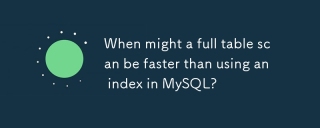 MySQL에서 인덱스를 사용하는 것보다 전체 테이블 스캔이 더 빠를 수 있습니까?Apr 09, 2025 am 12:05 AM
MySQL에서 인덱스를 사용하는 것보다 전체 테이블 스캔이 더 빠를 수 있습니까?Apr 09, 2025 am 12:05 AM전체 테이블 스캔은 MySQL에서 인덱스를 사용하는 것보다 빠를 수 있습니다. 특정 사례는 다음과 같습니다. 1) 데이터 볼륨은 작습니다. 2) 쿼리가 많은 양의 데이터를 반환 할 때; 3) 인덱스 열이 매우 선택적이지 않은 경우; 4) 복잡한 쿼리시. 쿼리 계획을 분석하고 인덱스 최적화, 과도한 인덱스를 피하고 정기적으로 테이블을 유지 관리하면 실제 응용 프로그램에서 최상의 선택을 할 수 있습니다.


핫 AI 도구

Undresser.AI Undress
사실적인 누드 사진을 만들기 위한 AI 기반 앱

AI Clothes Remover
사진에서 옷을 제거하는 온라인 AI 도구입니다.

Undress AI Tool
무료로 이미지를 벗다

Clothoff.io
AI 옷 제거제

AI Hentai Generator
AI Hentai를 무료로 생성하십시오.

인기 기사

뜨거운 도구

PhpStorm 맥 버전
최신(2018.2.1) 전문 PHP 통합 개발 도구

Dreamweaver Mac版
시각적 웹 개발 도구

스튜디오 13.0.1 보내기
강력한 PHP 통합 개발 환경

맨티스BT
Mantis는 제품 결함 추적을 돕기 위해 설계된 배포하기 쉬운 웹 기반 결함 추적 도구입니다. PHP, MySQL 및 웹 서버가 필요합니다. 데모 및 호스팅 서비스를 확인해 보세요.

SublimeText3 중국어 버전
중국어 버전, 사용하기 매우 쉽습니다.

뜨거운 주제
 1375
1375 52
52 40
40 19
19



